利用ServU建立域架设FTP服务器.docx
《利用ServU建立域架设FTP服务器.docx》由会员分享,可在线阅读,更多相关《利用ServU建立域架设FTP服务器.docx(22页珍藏版)》请在冰点文库上搜索。
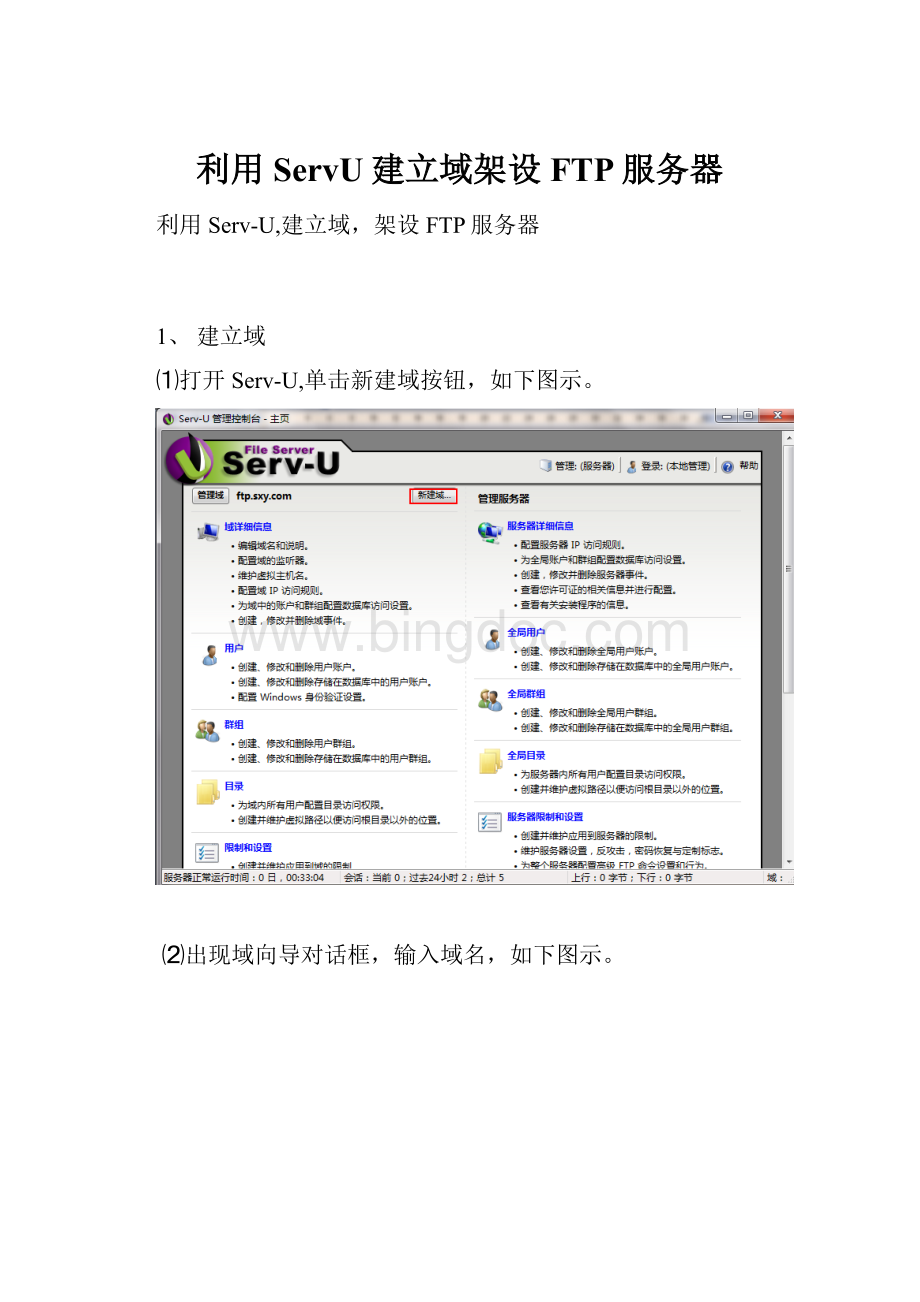
利用ServU建立域架设FTP服务器
利用Serv-U,建立域,架设FTP服务器
1、建立域
⑴打开Serv-U,单击新建域按钮,如下图示。
⑵出现域向导对话框,输入域名,如下图示。
⑶单击“下一步”按钮,出现如下图所示。
⑷单击“下一步”按钮,出现如下图示。
⑸单击“下一步”按钮,默认选项,出现如下图示。
⑹单击“完成”按钮,出现如下图示。
⑺单击“是”创建域用户账户,出现如下图示。
⑻单击“是”按钮,使用向导创建用户,出现如下“用户向导”对话框,输入登录ID。
⑼单击“下一步”按钮,出现如下图,输入密码。
⑽单击“下一步”按钮,出现如下图示,选择根目录。
⑾单击“下一步”按钮,出现如下图示,选择“完全访问”权限。
⑿单击“完成”按钮,出现如下图示。
⒉进行DNS和IP地址设置,打开开始—控制面板—本地连接—Internet协议(Tcp/IP)属性对话框,进行如下图进行设置。
⒊建立区域
⑴开始—控制面板—管理工具—DNS,出现如下图示。
⑵右击正向查找区域,在快捷菜单中选择新建区域,如下图示。
⑶出现“新建区域向导”对话框,如下图示,单击下一步。
⑷出现“区域类型”对话框,选择“主要区域”项,单击下一步。
⑸出现“区域复制作用域”对话框,默认选项,单击“下一步”按钮。
⑹出现“区域名称”对话框,输入区域名称,单击“下一步”按钮。
⑺出现“动态更新”对话框,默认选项,单击“下一步”按钮。
⑻出现如下图,单击“完成”按钮。
⑼出现如下图示。
⑽右击“”区域,选择新建主机,如下图示。
⑾出先“新建主机”对话框,输入名称和主机IP地址。
⑿右击“反向查找区域”,在快捷菜单中选择“新建区域”,如下图示。
⒀出现“新建区域向导”对话框,如下图示,单击下一步。
⒁出现“区域类型”对话框,默认选项,单击下一步。
⒂出先“区域复制作用域”对话框,默认选项,单击下一步。
⒃出现“反向查找区域名称”,输入网络ID,单击“下一步”按钮。
⒄出现“动态更新”对话框,默认选项,单击“下一步”按钮。
⒅出现如下图,单击“完成”按钮。
⒆如下图示,新建指针。
⒇出现如下图,输入主机IP号,主机名。
⒋用域名访问主机资源。
⑴作用域创建好后,出现如下图示。
⑵打开IE浏览器,在地址栏内输入完整的域名,单击“转到”按钮,如下图示。
⑶出现“登录身份”对话框,输入用户名和密码,单击“登录”按钮。
⑷出现如下图示。